ANSYS操作常用菜单中英文对照
ANSYS菜单中英文对照
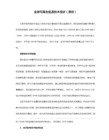
【Omega】参数对根据数量控制序列点【Sequence By N】选项这项是导引边末端和
末点之间的距离。
【Pattern】阵列特征 【Plane】平面 【Angle】旋转角 【Thickness】设置厚度
【Split】命令用于分割边线
【Line From Edges】边生成线体基于已有的2D和3D模型边界创建线体。
【Split Edges】分割线体分割线体边成段用比例特性控制分割位置如0.5等效于在
一半处分割。
【Cross Section】横截面横截面作为一种属性赋给线体这样就可以在有限元数值模
拟中定义梁的属性。
【Instance】草图援引草图援引用来复制源草图并将其加入到目标面中复制的草图和
源草图始终保持一
致,也就是说复制对象随着源对象的更新而更新。
【Freeze】冻结用冻结特征【Freeze】可以将所有的激活体转到冻结状态
【Collapse Environments】折叠结构树
【Collapse Models】折叠结构树中的Models项
【Named Selections】命名工具条 【Unit Conversion】单位转换工具 【MessagesMessages】信息窗口 【Simulation Wizard】向导
【Drag】拖曳 【Cut】剪切 【Copy】拷贝 【Paste】粘帖
粘贴命令
【End / Set Paste Handle】指定粘贴点位置
【End / Use Plane Origin as Handle】指定粘贴点在平面原点
【End / Use Default Paste Handle】将第一条线的起始点作为粘贴点
ansys命令中英文对照(全)

ansys命令中英文对照(全)ANSYS模块简介APDL换行与续行-APDL规定每行72个字符如果要写表达式A=C1+C2 (C1与C2都为表达式可以用B=C1A=B+C2将一行拆成两行来做但是如果不是表达式,而是输入一个命令参数过多的话,可以用续行命令RMORE,格式如下:RMORE, R7, R8, R9, R10, R11, R12这个命令每次也只能输入6个参数,如果多于6个,可以重复使用RMORE就可以输入13-18,19-24等等。
另外,于上面续行相应的是换行,一行命令太短可以使用多个命令共一行$”,没有双引号。
这样就可以将一行变成多行使。
:)换行符是“ANSYS常见术语/命令对照表Utility Menu 实用菜单SA VE_DB 存储数据库RESUME_DB 恢复数据库Select Entity 选择实体Comp/Assembly 组元/集合Plot/Replot 画图/重新画图Pan,Zoom,Rotate…平移,缩放,旋转…WorkPlane(WP) 工作平面Coordinate System(CS) 坐标系Macro 宏Preference…优先设置…Preprocessor 前处理General Postproc 通用后处理TimeHist Postproc 时间历程后处理APDL ANSYS参数化设计语言Line Fillet 在两条线的过渡生成线Arbitrary 任意形状Cylinder 圆柱体Prism 棱柱体Cone 圆锥形Sphere 球形Polygon 多边形Stress 应力Strain 应变Displacement 位移DOF 自由度V on Mises(Stress) 平均应力Contour 等高线(图)Deformed/Undeformed shape 变形后/未变形的形状Results Summary 结果摘要Radiation Matrix 辐射矩阵Modeling 建模Meshing 划分网格Attribute 属性LS (Load Step) 载荷步Abort the program 终止程序added mass/unit length附加质量acrs .弧, 弧线,弧形affine 仿射ambiguous 模棱两可argc:argument count参数的个数argv:argument vector参数数组loads&Opts 载荷和载荷步设置align 对齐;annotation注解,注释,注记,批注annulus 环形antisoropic 各向异性apply u,rot on L图元拾取append 添加area moment of inertia 截面惯性矩arguments 实参base 基类body load 体载荷booleam 布尔boundary condition 边界条件bypass 绕过central china normal university 华中师范大学child 子类cone 圆锥contour 等高线cylinder 圆柱体DBCS double-byte character set双字节字符集deform 变形derived 派生类device context 设备描述表displacement 位移,约束displacement vector sum 合位移等值线图DOF:degrees of freedom 自由度elastic 弹性的EX 弹性模量existing table(在前处理阶段中输入的所有数据将构成ANSYS的集中式数据库,这个数据库由表构成,所以这时应该是已存在的表) exponentiate取幂指数化extension 扩展名extrude 突出,挤压F.E 有限元模型fillet倒圆角frame 帧identifier 标识符inertia 惯性,惯量initial strain初始应变integer 整数intersecting相交的isotropic 各向同性keypoint incrementmatrix 矩阵meshing划分网格MDI 多文档接口normal 正交;法线norm法向量ortho- 正直orthodox正统overlaid覆盖overload 重载pairwise 两两的parent 父类pentagon 五边形polygon 多边形,多角形polynomial 多项式plastic 塑性prism 棱柱projected location 预期位置PRXY 泊松比Query item查询的内容Rasterization 风格化Reaction 反作用reference number 参考编号scale factor 比例因子sbcs单字节字符集,只能表示西文字符,最大支持255个字符。
ANSYS常用的命令(中文翻译资料大全)
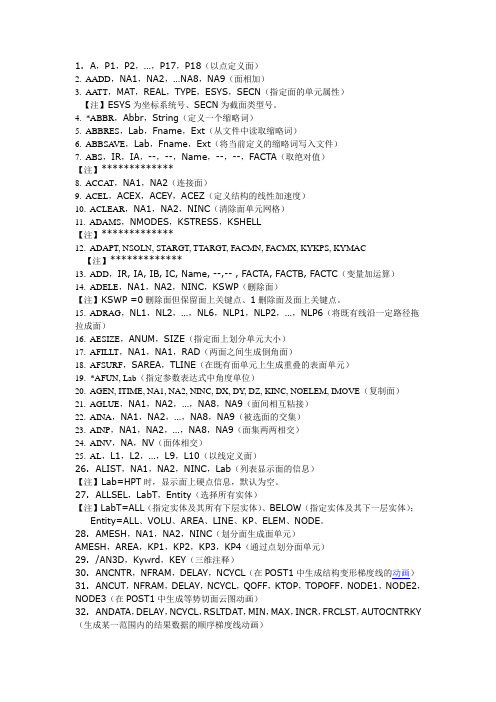
1. A,P1,P2,…,P17,P18(以点定义面)2. AADD,NA1,NA2,…NA8,NA9(面相加)3. AATT,MAT,REAL,TYPE,ESYS,SECN(指定面的单元属性)【注】ESYS为坐标系统号、SECN为截面类型号。
4. *ABBR,Abbr,String(定义一个缩略词)5. ABBRES,Lab,Fname,Ext(从文件中读取缩略词)6. ABBSA VE,Lab,Fname,Ext(将当前定义的缩略词写入文件)7. ABS,IR,IA,--,--,Name,--,--,FACTA(取绝对值)【注】*************8. ACCAT,NA1,NA2(连接面)9. ACEL,ACEX,ACEY,ACEZ(定义结构的线性加速度)10. ACLEAR,NA1,NA2,NINC(清除面单元网格)11. ADAMS,NMODES,KSTRESS,KSHELL【注】*************12. ADAPT, NSOLN, STARGT, TTARGT, FACMN, FACMX, KYKPS, KYMAC【注】*************13. ADD,IR, IA, IB, IC, Name, --,-- , FACTA, FACTB, FACTC(变量加运算)14. ADELE,NA1,NA2,NINC,KSWP(删除面)【注】KSWP =0删除面但保留面上关键点、1删除面及面上关键点。
15. ADRAG,NL1,NL2,…,NL6,NLP1,NLP2,…,NLP6(将既有线沿一定路径拖拉成面)16. AESIZE,ANUM,SIZE(指定面上划分单元大小)17. AFILLT,NA1,NA1,RAD(两面之间生成倒角面)18. AFSURF,SAREA,TLINE(在既有面单元上生成重叠的表面单元)19. *AFUN, Lab(指定参数表达式中角度单位)20. AGEN, ITIME, NA1, NA2, NINC, DX, DY, DZ, KINC, NOELEM, IMOVE(复制面)21. AGLUE,NA1,NA2,…,NA8,NA9(面间相互粘接)22. AINA,NA1,NA2,…,NA8,NA9(被选面的交集)23. AINP,NA1,NA2,…,NA8,NA9(面集两两相交)24. AINV,NA,NV(面体相交)25. AL,L1,L2,…,L9,L10(以线定义面)26. ALIST,NA1,NA2,NINC,Lab(列表显示面的信息)【注】Lab=HPT时,显示面上硬点信息,默认为空。
ansys-Workbench菜单选项中英文对照翻译
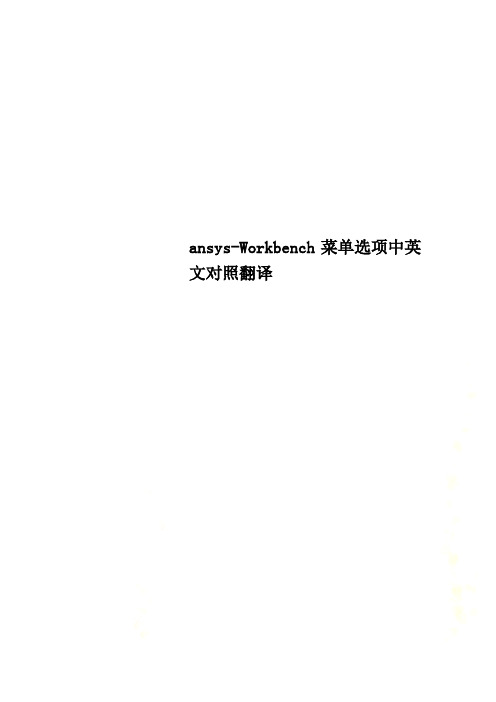
ansys-Workbench菜单选项中英文对照翻译ansys Workbench;菜单选项中英文对照1、ANSYS12.1 Workbench 界面相关分析系统和组件说明【Analysis Systems】分析系统【Component Systems】组件系统】【CustomSystems 】自定义系统【Design Exploration】设计优化分析类型Electric (ANSYS)Explicit Dynamics (ANSYS)Fluid Flow (CFX)Fluid Flow (Fluent)Hamonic Response (ANSYS)Linear Buckling (ANSYS)Magnetostatic (ANSYS)Modal (ANSYS)Random Vibration (ANSYS)Response Spectrum (ANSYS)Shape Optimization (ANSYS)Static Structural (ANSYS)Steady-State Thermal (ANSYS)Thermal-Electric (ANSYS)Transient Structural(ANSYS)Transient Structural(MBD)Transient Thermal(ANSYS)说明ANSYS 电场分析 ANSYS 显式动力学分析 CFX 流体分析 FLUENT 流体分析ANSYS 谐响应分析ANSYS 线性屈曲ANSYS 静磁场分析ANSYS 模态分析ANSYS 随机振动分析 ANSYS 响应谱分析 ANSYS 形状优化分析 ANSYS 结构静力分析 ANSYS 稳态热分析 ANSYS 热电耦合分析 ANSYS 结构瞬态分析 MBD 多体结构动力分析 ANSYS 瞬态热分析组件类型AUTODYNBladeGenCFXEngineering DataExplicit Dynamic(LS-DYNA )Finite Element ModelerFLUNETGeometryMechanical APDLMechanical ModelMeshResultsTurboGridVista TF说明AUTODYN 非线性显式动力分析涡轮机械叶片设计工具 CFX 高端流体分析工具工程数据工具 LS-DYNA显式动力分析 FEM 有限元模型工具FLUNET流体分析几何建模工具机械APDL 命令机械分析模型网格划分工具结果后处理工具涡轮叶栅通道网格生成工具叶片二维性能评估工具2、主菜单【File 】文件操作【V iew 】窗口显示【Tools 】提供工具【Units 】单位制【Help 】帮助信息3、基本工具条【New 】新建文件【Open 】打开文件【Save 】保存文件【Save As】另存为文件【Import 】导入模型【Compact Mode】紧凑视图模式【Shade Exterior and Edges】轮廓线显示【Wireframe 】线框显示【Ruler 】显示标尺【Legend 】显示图例【Triad 】显示坐标图示 Expand All:展开结构树【Collapse Environments】折叠结构树【Collapse Models】折叠结构树中的Models 项【Named Selections】命名工具条【Unit Conversion】单位转换工具【Messages :Messages 】信息窗口【Simulation Wizard】向导【Graphics Annotations】注释【Section Planes】截面信息窗口【Reset Layout】重新安排界面4、建模【Geometry 】几何模型【New Geometry】新建几何模型【Details View】详细信息窗口【Graphics 】图形窗口:显示当前模型状态【Extrude 】拉伸【Revolve 】旋转【Sweep 】扫掠【Skin/Loft】蒙皮【Thin/Surface】抽壳:【Thin 】创建薄壁实体【Surface 】创建简化壳【Face to Remove】删除面:所选面将从体中删除。
ANSYS操作常用菜单中英文对照
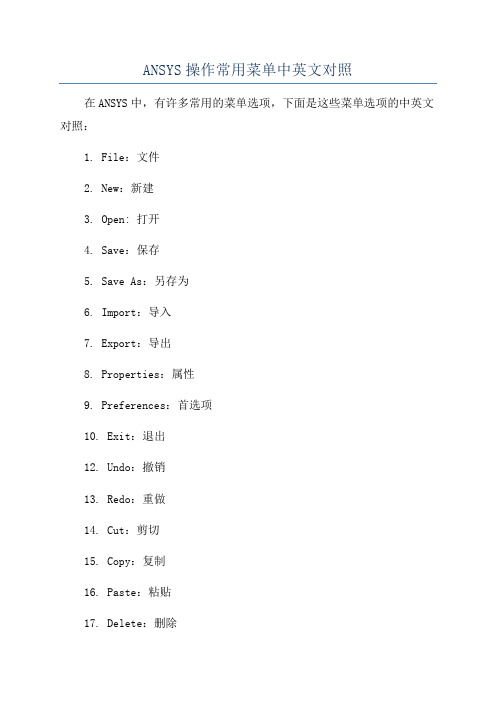
ANSYS操作常用菜单中英文对照在ANSYS中,有许多常用的菜单选项,下面是这些菜单选项的中英文对照:1. File:文件2. New:新建3. Open: 打开4. Save:保存5. Save As:另存为6. Import:导入7. Export:导出8. Properties:属性9. Preferences:首选项10. Exit:退出12. Undo:撤销13. Redo:重做14. Cut:剪切15. Copy:复制16. Paste:粘贴17. Delete:删除18. Select All:全选19. Find:查找20. Replace:替换21. View:视图22. Zoom In:放大23. Zoom Out:缩小24. Fit to Screen:适应屏幕25. Rotate:旋转26. Pan:平移27. Show/Hide Grid:显示/隐藏网格28. Show/Hide Axes:显示/隐藏坐标轴29. Show/Hide Legends:显示/隐藏图例30. Show/Hide 3D Geometry: 显示/隐藏三维几何31. Insert:插入32. Geometry:几何33. Mesh:网格34. Boundary Conditions:边界条件35. Loads:加载36. Analysis Settings:分析设置37. Solution:解决方案38. Results:结果39. Report:报告40. Help:帮助41. Contents:目录42. Search:43. Index:索引44. ANSYS Help Viewer:帮助查看器45. ANSYS Tutorials:ANSYS教程46. ANSYS Verification Manual: ANSYS验证手册47. Licensing Guide:许可指南48. Release Notes:释放说明49. About ANSYS:关于ANSYS50. ANSYS Customer Portal:ANSYS客户门户以上是ANSYS中常用的菜单选项及其中英文对照。
ANSYS界面常用菜单中文解释
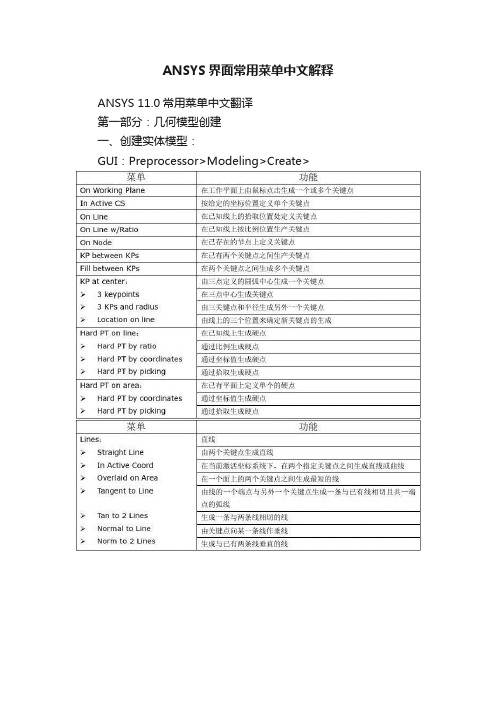
ANSYS界面常用菜单中文解释ANSYS 11.0常用菜单中文翻译第一部分:几何模型创建一、创建实体模型:GUI:Preprocessor>Modeling>Create>二、组合运算操作:GUI:Preprocessor>Modeling>Operate>2、Extend Line ——线延伸功能:沿已有线的方向并在线上的一个端点上拉伸线的长度GUI:Preprocessor>Modeling>Move/Modify>GUI:Preprocessor>Modeling>Copy>五、镜像:GUI:Preprocessor>Modeling>Reflect>六、检查几何模型:GUI:Preprocessor>Modeling>Check Geom>七、删除操作:GUI:Preprocessor>Modeling>Delete>八、更新几何模型:GUI:Preprocessor>Modeling>Update Geom>功能:将以前分析所得的节点位移加到现在的有限元模型的节点上第二部分:网格划分技术一、给CAD实体模型分配属性:GUI:Preprocessor>Meshing>Mesh Attributes>二、网格划分工具:GUI:Preprocessor>Meshing>MeshT ool>三、单元尺寸控制:GUI:Preprocessor>Meshing>Size Cntrls>四、划分器选项设置:GUI:Preprocessor>Meshing>Mesher Opts> 五、连接操作:GUI:Preprocessor>Meshing>Concatenate>六、网格划分:GUI:Preprocessor>Meshing>Mesh>七、修改网格划分:GUI:Preprocessor>Meshing>Modify Mesh>八、检查网格:GUI:Preprocessor>Meshing>Check Mesh>九、清除网格:GUI:Preprocessor>Meshing>Clear>第三部分:施加载荷与求解过程一、分析类型:GUI:Preprocessor>Solution>Analysis Type>二、定义载荷:GUI:Preprocessor>Solution>Define Loads>1.载荷操作设置GUI:Preprocessor>Solution>Define Loads>Settings>2.施加结构载荷GUI:Preprocessor>Solution>Define Loads>Apply>Structural>3.删除载荷GUI:Preprocessor>Solution>Define Loads>Delete>4.载荷运算操作GUI:Preprocessor>Solution>Define Loads>Operate>三、求解计算:GUI:Preprocessor>Solution>Solve>第四部分:通用后处理器一、分析类型:GUI:Preprocessor>General Postproc>1.指定用于后处理的文件与结果数据GUI:Preprocessor> General Postproc >Data & >2.查看结果文件包含的结果序列汇总信息GUI:Preprocessor> General Postproc >Results Summary> 3.读入用于后处理的结果序列GUI:Preprocessor> General Postproc >Read Results>4.显示结果GUI:Preprocessor> General Postproc >Plot Results>5.列表显示结果GUI:Preprocessor> General Postproc >List Results>。
有限元软件ANSYS主要菜单中文解释
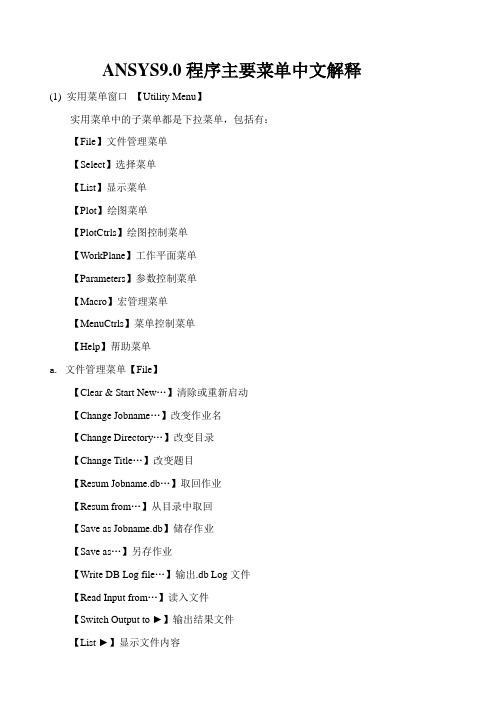
ANSYS9.0程序主要菜单中文解释(1) 实用菜单窗口【Utility Menu】实用菜单中的子菜单都是下拉菜单,包括有:【File】文件管理菜单【Select】选择菜单【List】显示菜单【Plot】绘图菜单【PlotCtrls】绘图控制菜单【WorkPlane】工作平面菜单【Parameters】参数控制菜单【Macro】宏管理菜单【MenuCtrls】菜单控制菜单【Help】帮助菜单a. 文件管理菜单【File】【Clear & Start New…】清除或重新启动【Change Jobname…】改变作业名【Change Directory…】改变目录【Change Title…】改变题目【Resum Jobname.db…】取回作业【Resum from…】从目录中取回【Save as Jobname.db】储存作业【Save as…】另存作业【Write DB Log file…】输出.db Log文件【Read Input from…】读入文件【Switch Output to ►】输出结果文件【List ►】显示文件内容【File Options ►】对文件进行重命名、删除和复制等操作【ANSYS File Options…】设定ANSYS文件的属性等【Import ►】导入其他CAD系统的文件【Export…】导出IGES格式的文件【Report Generator…】报告生成器【Exet…】退出b. 选择菜单【Select】【Entites…】选择实体【Component Manager…】组元管理【Comp/Assembly ►】选择组元和集合【Everything】重新激活整个模型【Everything Below ►】激活某类实体c.显示菜单【List】【File ►】显示文件内容【Status ►】显示选取内容的状态【Keypoint ►】显示关键点的属性和相关数据【Lines…】显示线的属性和相关数据【Areas】显示面的属性和相关数据【V olumes】显示体的属性和相关数据【Nodes…】显示节点的属性和相关数据【Elements ►】显示单元的属性和相关数据【Components】显示组元的属性和相关数据【Picked Entities +】显示选中的实体属性和相关数据【Properties ►】显示要查询内容的属性【Loads ►】显示载荷【Results ►】显示求解结果【Other ►】显示模型中其他的一些信息d. 绘图菜单【Plot】【Replot】重新绘制图形窗口中模型【Keypoints ►】在图形窗口中只绘制关键点【Lines】在图形窗口中只绘制线【Areas】在图形窗口中只绘制面【V olumns】在图形窗口中只绘制三维实体【Specified Entities ►】在图形窗口中只绘制指定的图元【Nodes】在图形窗口中只绘制节点【Elements】在图形窗口中只绘制单元【Layered Elements…】在图形窗口中只绘制分层的单元【Materials…】在图形窗口中只绘制材料属性【Data Tables…】在图形窗口中只绘制定义过的材料属性【Array paramentes…】在图形窗口中只绘制参数【Result ►】在图形窗口中只绘制求解结果【Multi-Plots】在图形窗口中只绘制所有图元【Components ►】在图形窗口中只绘制组元e. 绘图控制菜单【PlotCtrls】【Pan Zoom Rotate…】对模型进行移动、缩放和旋转【View Setings ►】模型观察视角的设置【Numbering…】图元编号显示控制【Symbols…】图元窗口中显示符号的控制【Style ►】模型显示风格控制【Font Controls ►】字体显示风格控制【Window Controls ►】图形窗口中的内容显示控制【Erase Options ►】在图形窗口中进行擦除操作【Animate ►】动画显示控制【Annotation ►】注释【Device Options…】设备选择【Redirect plots ►】更改绘图地址【Hard Copy ►】对屏幕进行硬拷贝【Save Plot ctrls…】储存绘图控制【Restore Plotctrls…】恢复绘图控制【Reset Plot ctrls】重新设置绘图控制【Capture Image…】扑捉图形窗口并以位图等文件保存【Restore Image…】恢复扑捉图形窗口【Write Metafile ►】输出材料数据【Multi-plot Controls…】多窗口绘图控制【Multi- Window Layout…】多窗口显示模型【Best Quality Image ►】最好质量扑捉图形窗口f.工作平面菜单【WorkPlane】【Display Working Plane】是否在图形窗口中显示工作平面【Show WP Status】显示工作平面状态【WP Setting…】工作平面参数设置【Offset WP by Increments…】对工作平面进行旋转【Offsets WP to ►】把工作平面移动到指定的图元位置【Align WP with ►】把工作平面按指定方向设置【Change Active CS to ►】更改当前激活坐标系【Change Display CS to ►】更改当前显示的坐标系【Local Coordinage Systems ►】局部坐标系的建立或删除等相关操作g.参数控制菜单【Parameters】h. 宏管理菜单【Macro】i. 菜单控制菜单【MenuCtrls】【Color Selection…】彩色选择【Font Selection…】字体选择【Update Toolbar】更改工具栏窗口【Edit Toolbar…】编辑工具栏窗口【Save Toolbar…】保存更改后的工具栏窗口【Restore Toolbar…】恢复工具栏窗口【Message Controls…】信息控制窗口【Save Menu Layout】保存更改后的菜单布局控制j.【Help】帮助菜单ANSYS的文档都在帮助菜单中,用到时可以查看。
ANSYS英文界面中文翻译
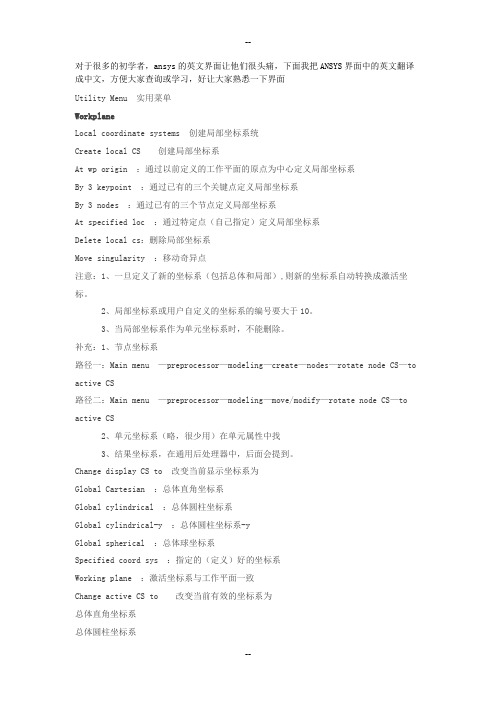
对于很多的初学者,ansys的英文界面让他们很头痛,下面我把ANSYS界面中的英文翻译成中文,方便大家查询或学习,好让大家熟悉一下界面Utility Menu 实用菜单WorkplaneLocal coordinate systems 创建局部坐标系统Create local CS 创建局部坐标系At wp origin :通过以前定义的工作平面的原点为中心定义局部坐标系By 3 keypoint :通过已有的三个关键点定义局部坐标系By 3 nodes :通过已有的三个节点定义局部坐标系At specified loc :通过特定点(自己指定)定义局部坐标系Delete local cs:删除局部坐标系Move singularity :移动奇异点注意:1、一旦定义了新的坐标系(包括总体和局部),则新的坐标系自动转换成激活坐标。
2、局部坐标系或用户自定义的坐标系的编号要大于10。
3、当局部坐标系作为单元坐标系时,不能删除。
补充:1、节点坐标系路径一:Main menu —preprocessor—modeling—create—nodes—rotate node CS—to active CS路径二:Main menu —preprocessor—modeling—move/modify—rotate node CS—to active CS2、单元坐标系(略,很少用)在单元属性中找3、结果坐标系,在通用后处理器中,后面会提到。
Change display CS to 改变当前显示坐标系为Global Cartesian :总体直角坐标系Global cylindrical :总体圆柱坐标系Global cylindrical-y :总体圆柱坐标系-yGlobal spherical :总体球坐标系Specified coord sys :指定的(定义)好的坐标系Working plane :激活坐标系与工作平面一致Change active CS to 改变当前有效的坐标系为总体直角坐标系总体圆柱坐标系总体圆柱坐标系-y总体极坐标系指定的(定义)好的坐标系工作平面Align wp with 用。
ANSYS菜单中英文对照(非常详细)
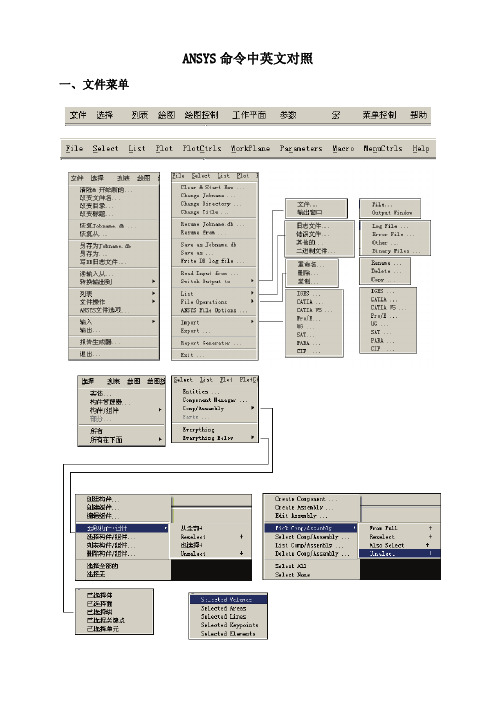
ANSYS命令中英文对照 一、文件菜单二、工具栏三、主菜单1、一级菜单2、二级菜单3、三级菜单4、四级菜单5、五级菜单1、ANSYS12.1 Workbench界面相关分析系统和组件说明【Analysis Systems】分析系统【Component Systems】组件系统【CustomSystems】自定义系统【Design Exploration】设计优化分析类型说明Electric (ANSYS) ANSYS电场分析Explicit Dynamics (ANSYS) ANSYS显式动力学分析Fluid Flow (CFX) CFX流体分析Fluid Flow (Fluent) FLUENT流体分析Hamonic Response (ANSYS) ANSYS谐响应分析Linear Buckling (ANSYS) ANSYS线性屈曲Magnetostatic (ANSYS) ANSYS静磁场分析Modal (ANSYS) ANSYS模态分析Random Vibration (ANSYS) ANSYS随机振动分析Response Spectrum (ANSYS) ANSYS响应谱分析Shape Optimization (ANSYS) ANSYS形状优化分析Static Structural (ANSYS) ANSYS结构静力分析Steady-State Thermal (ANSYS) ANSYS稳态热分析Thermal-Electric (ANSYS) ANSYS热电耦合分析Transient Structural(ANSYS) ANSYS结构瞬态分析Transient Structural(MBD) MBD 多体结构动力分析Transient Thermal(ANSYS) ANSYS瞬态热分析组件类型说明AUTODYN AUTODYN非线性显式动力分析BladeGen 涡轮机械叶片设计工具CFX CFX高端流体分析工具Engineering Data 工程数据工具Explicit Dynamic(LS-DYNA)LS-DYNA 显式动力分析Finite Element Modeler FEM有限元模型工具FLUNET FLUNET 流体分析Geometry 几何建模工具Mechanical APDL 机械APDL命令Mechanical Model 机械分析模型Mesh 网格划分工具Results 结果后处理工具TurboGrid 涡轮叶栅通道网格生成工具Vista TF 叶片二维性能评估工具2、主菜单【File】文件操作【View】窗口显示【Tools】提供工具【Units】单位制【Help】帮助信息3、基本工具条【New】新建文件【Open】打开文件【Save】保存文件【Save As】另存为文件【Import】导入模型【Compact Mode】紧凑视图模式【Shade Exterior and Edges】轮廓线显示【Wireframe】线框显示【Ruler】显示标尺【Legend】显示图例【Triad】显示坐标图示【Expand All】展开结构树【Collapse Environments】折叠结构树【Collapse Models】折叠结构树中的Models项【Named Selections】命名工具条【Unit Conversion】单位转换工具【Messages:Messages】信息窗口【Simulation Wizard】向导【Graphics Annotations】注释【Section Planes】截面信息窗口【Reset Layout】重新安排界面4、建模【Geometry】几何模型【New Geometry】新建几何模型【Details View】详细信息窗口【Graphics】图形窗口:显示当前模型状态【Extrude】拉伸【Revolve】旋转【Sweep】扫掠【Skin/Loft】蒙皮【Thin/Surface】抽壳: 【Thin】创建薄壁实体【Surface】创建简化壳【Face to Remove】删除面:所选面将从体中删除。
Ansys界面翻译_中英对照_界面汉化
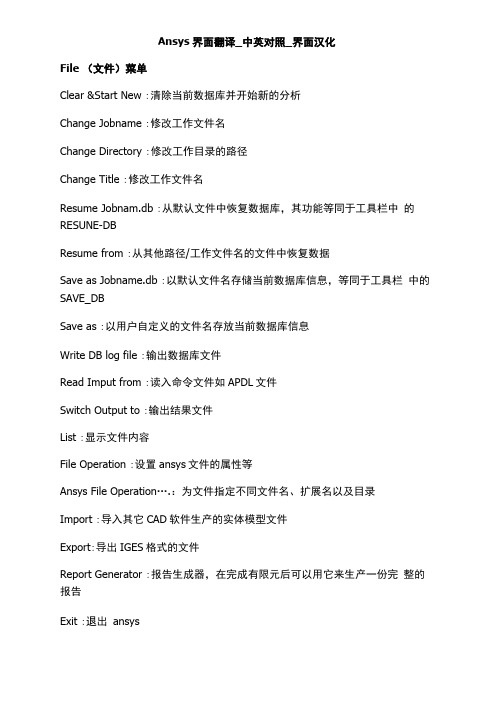
Ansys界面翻译_中英对照_界面汉化File (文件)菜单Clear &Start New :清除当前数据库并开始新的分析Change Jobname :修改工作文件名Change Directory :修改工作目录的路径Change Title :修改工作文件名Resume Jobnam.db :从默认文件中恢复数据库,其功能等同于工具栏中的RESUNE-DBResume from :从其他路径/工作文件名的文件中恢复数据Save as Jobname.db :以默认文件名存储当前数据库信息,等同于工具栏中的SAVE_DBSave as :以用户自定义的文件名存放当前数据库信息Write DB log file :输出数据库文件Read Imput from :读入命令文件如APDL文件Switch Output to :输出结果文件List :显示文件内容File Operation :设置ansys文件的属性等Ansys File Operation….:为文件指定不同文件名、扩展名以及目录Import :导入其它CAD软件生产的实体模型文件Export:导出IGES格式的文件Report Generator :报告生成器,在完成有限元后可以用它来生产一份完整的报告Exit :退出ansysSelect (选择)菜单Entitles :选择对象Component Manager :组件管理器Comp/Assembly :组件/部件Everything :零件管理器Everytihing Below :选择整个模型中的所有对象List (列表)菜单Files :列表显示文件内容Status :列表显示用户所选内容的状态Keypoint :列表显示关键点的属性和相关数据Lines :列表显示线的属性和相关数据Areas :列表显示面的属性和相关数据Volumes :列表显示体的属性和相关数据Nodes :列表显示节点的属性和相关数据Element :列表显示单元的属性和相关数据Component :列表显示组件的属性和相关数据Picked Entities :列表显示所选对象的属性和相关数据Properties :列表显示要查看的属性Loads :列表显示载荷的信息Other:列表显示模型中其他信息Plot (绘图)菜单Replot :重新绘制图形显示窗口中的模型Keypoints :只绘制关键点Lines :只绘制线Areas :只绘制面Volumes :只绘制体Specified Entities :只绘制特定对象Nodes :只绘制节点日ements :只绘制单元Layered Elements :只绘制分层的单元Materials :只绘制材料属性Data tables :只绘制数据表Array Parameters :数据参数Results :只绘制求解结果Multi-Plots :绘制所有图元Component :只绘制组件Parts :只绘制零件Plotctrls (绘图控制)菜单Pan zoom rotate…:图形变换,包括移动、缩放。
ANSYS菜单中英文对照(非常详细)
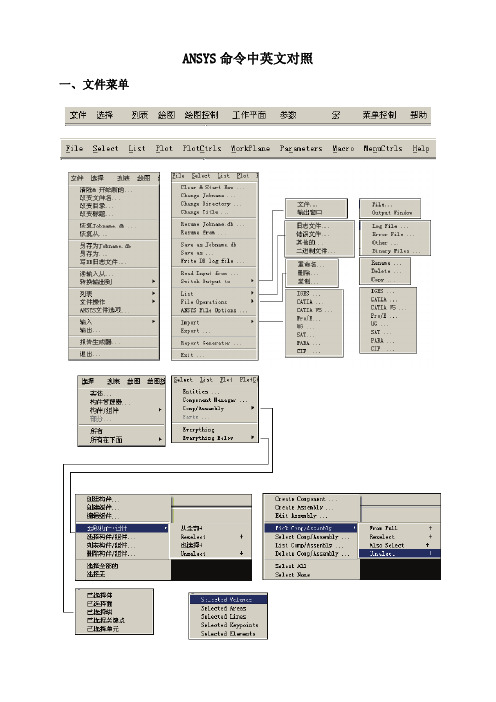
ANSYS命令中英文对照 一、文件菜单二、工具栏三、主菜单1、一级菜单2、二级菜单3、三级菜单4、四级菜单5、五级菜单1、ANSYS12.1 Workbench界面相关分析系统和组件说明【Analysis Systems】分析系统【Component Systems】组件系统【CustomSystems】自定义系统【Design Exploration】设计优化分析类型说明Electric (ANSYS) ANSYS电场分析Explicit Dynamics (ANSYS) ANSYS显式动力学分析Fluid Flow (CFX) CFX流体分析Fluid Flow (Fluent) FLUENT流体分析Hamonic Response (ANSYS) ANSYS谐响应分析Linear Buckling (ANSYS) ANSYS线性屈曲Magnetostatic (ANSYS) ANSYS静磁场分析Modal (ANSYS) ANSYS模态分析Random Vibration (ANSYS) ANSYS随机振动分析Response Spectrum (ANSYS) ANSYS响应谱分析Shape Optimization (ANSYS) ANSYS形状优化分析Static Structural (ANSYS) ANSYS结构静力分析Steady-State Thermal (ANSYS) ANSYS稳态热分析Thermal-Electric (ANSYS) ANSYS热电耦合分析Transient Structural(ANSYS) ANSYS结构瞬态分析Transient Structural(MBD) MBD 多体结构动力分析Transient Thermal(ANSYS) ANSYS瞬态热分析组件类型说明AUTODYN AUTODYN非线性显式动力分析BladeGen 涡轮机械叶片设计工具CFX CFX高端流体分析工具Engineering Data 工程数据工具Explicit Dynamic(LS-DYNA)LS-DYNA 显式动力分析Finite Element Modeler FEM有限元模型工具FLUNET FLUNET 流体分析Geometry 几何建模工具Mechanical APDL 机械APDL命令Mechanical Model 机械分析模型Mesh 网格划分工具Results 结果后处理工具TurboGrid 涡轮叶栅通道网格生成工具Vista TF 叶片二维性能评估工具2、主菜单【File】文件操作【View】窗口显示【Tools】提供工具【Units】单位制【Help】帮助信息3、基本工具条【New】新建文件【Open】打开文件【Save】保存文件【Save As】另存为文件【Import】导入模型【Compact Mode】紧凑视图模式【Shade Exterior and Edges】轮廓线显示【Wireframe】线框显示【Ruler】显示标尺【Legend】显示图例【Triad】显示坐标图示【Expand All】展开结构树【Collapse Environments】折叠结构树【Collapse Models】折叠结构树中的Models项【Named Selections】命名工具条【Unit Conversion】单位转换工具【Messages:Messages】信息窗口【Simulation Wizard】向导【Graphics Annotations】注释【Section Planes】截面信息窗口【Reset Layout】重新安排界面4、建模【Geometry】几何模型【New Geometry】新建几何模型【Details View】详细信息窗口【Graphics】图形窗口:显示当前模型状态【Extrude】拉伸【Revolve】旋转【Sweep】扫掠【Skin/Loft】蒙皮【Thin/Surface】抽壳: 【Thin】创建薄壁实体【Surface】创建简化壳【Face to Remove】删除面:所选面将从体中删除。
ANSYS 操作菜单中英文对照
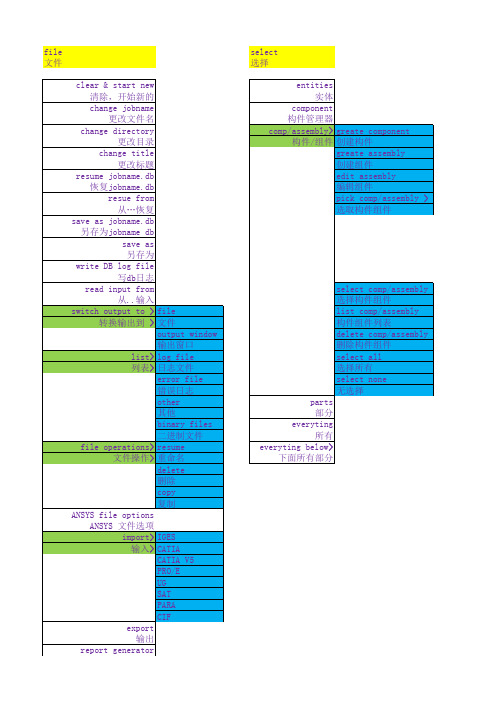
report generator
select 选择
entities 实体
component 构件管理器 comp/assembly> greate component 构件/组件 创建构件
attributes realconst 属性常量 attributes only 仅属性 layered elements 分层单元 components 构件 parts 部分 picked entities 选取实体 properties > element tupe
属性 单元类型
all real constants
specified entities> keypoints 指定实体 关键点 lines 线 areas 面 volumes 体 nodes 节点 elements 单元
layered enements 分层单元
materials 材料
data tables 数据表
array parameters 矩阵参数 result > deformed shape 结果 不成形的外形 control plot > 轮廓绘图
信息 全局信息
graphics > general
图形 通用
window 1
窗口1
window 2
窗口2
window 3
窗口3
window 4
窗口4
window 5
窗口5
working plane
ANSYS12操作常用菜单中英文对照

第一部分:几何模型创建一、创建实体模型:GUI:Preprocessor>Modeling>Create>二、组合运算操作:GUI:Preprocessor>Modeling>Operate>2、Extend Line ——线延伸功能:沿已有线的方向并在线上的一个端点上拉伸线的长度三、移动和修改:GUI:Preprocessor>Modeling>Move/Modify>四、复制:GUI:Preprocessor>Modeling>Copy>五、镜像:GUI:Preprocessor>Modeling>Reflect>六、检查几何模型:GUI:Preprocessor>Modeling>Check Geom>七、删除操作:GUI:Preprocessor>Modeling>Delete>八、更新几何模型:GUI:Preprocessor>Modeling>Update Geom>功能:将以前分析所得的节点位移加到现在的有限元模型的节点。
第二部分:网格划分技术一、给CAD实体䨡型分配属性:GUI:Preprgcessor>Meshing>Mesh AttriButes>二、网格划分工具:GUI:Preprocessor>Meshing>MeshTool>三、单元尺寸控制:GUI:Preprocessor>Meshing>Size Cntrls>四、划分器选项设置:GUI:Preprocessor>Meshing>Mesher Opts>五、连接操作:GUI:Preprocessor>Meshing>Concatenate>六、网格划分:GUI:Preprocessor>Meshing>Mesh>七、修改网格划分:GUI:Preprocessor>Meshing>Modify Mesh>八、检查网格:GUI:Preprocessor>Meshing>Check Mesh>九、清除网格:GUI:Preprocessor>Meshing>Clear>第三部分:施加载荷与求解过程一、分析类型:GUI:Preprocessor>Solution>Analysis Type>二、定义载荷:GUI:Preprocessor>Solution>Define Loads>1.载荷操作设置GUI:Preprocessor>Solution>Define Loads>Settings>2.施加结构载荷GUI:Preprocessor>Solution>Define Loads>Apply>Structural>3.删除载荷GUI:Preprocessor>Solution>Define Loads>Delete>4.载荷运算操作GUI:Preprocessor>Solution>Define Loads>Operate>三、求解计算:GUI:Preprocessor>Solution>Solve>第四部分:通用后处理器一、分析类型:GUI:Preprocessor>General Postproc>1.指定用于后处理的文件与结果数据GUI:Preprocessor> General Postproc >Data & File Opts> 2.查看结果文件包含的结果序列汇总信息GUI:Preprocessor> General Postproc >Results Summary>3.读入用于后处理的结果序列GUI:Preprocessor> General Postproc >Read Results>4.显示结果GUI:Preprocessor> General Postproc >Plot Results>5.列表显示结果GUI:Preprocessor> General Postproc >List Results>6.查询节点与单元结果GUI:Preprocessor> General Postproc >Query Results>7.控制结果输出选项GUI:Preprocessor> General Postproc >Options for Outp> 8.结果观察器GUI:Preprocessor> General Postproc >Results Viewer> 9.生成PGR文件GUI:Preprocessor> General Postproc >Write PGR File> 10. 单元表处理单元结果GUI:Preprocessor> General Postproc >Element Table>11. 抓取结果显示图片GUI:Utility Menu> PlotCtrls >Capture Image>GUI:Utility Menu> PlotCtrls >Hard Copy>To file12. 动画显示结果GUI:Utility Menu> PlotCtrls >Animate>Utility Menu【Select】选择【List】列表【Plot】显示【PlotCtrls】显示控制【WorkPlane】工作平面Dislay Working Plane显示工作平面Show WP Status 工作平面状态WP Settings…工作平面设置Cartesian 直角坐标,Polar 极坐标Offset WP by Increments旋转和偏移WP的位置和方向Offset WP toAlign WP Align 使工作平面的方向与实体、坐标系对齐Change Active CS to 设置活跃坐标系CS(Coordinate System)→Global Cartesian 直角(笛卡儿)坐标系,坐标系号0,坐标(x,y,z)→Global Cylindrical 圆柱坐标系,坐标系号1,坐标(r,θ,z)→Global Cylindrical Y圆柱坐标系,坐标系号5,坐标(r,θ,y)→Global Spherical 球坐标系,坐标系号2,坐标(r,θ,φ)→Specified Coord Sys ?→Working Plane 工作平面Local Coordinate Systems 自定义局部坐标系【Parameter】参变量→Scalar Parameter 标量参数→Get Scalar Date 获取标量数据【Macro】宏指令_________________________________________________________Utility MenuPreprocessor→ModelingOperate【Extrude】挤出→Elem Ext Opts 单元挤出选项→Areas 通过面挤出→Along Normal ?→By XYZ Offset ?→About Axis 通过中心轴旋转(形成回转体)→Along Lines 沿线(拉伸)→Lines 通过直线挤压【Booleans】布尔运算→Intersect 相交→Add→Volumes→Areas→Lines→Subtract 减→Divide 划分→Glue 粘接→Overlap 搭接→Partition→Settings→Show DegeneracyMove/ModifyCopyReflect 镜像Delete→Line and Below 删除线和线上所属的关键点(但不能删除高级实体上的低级实体)网格划分Preprocessor→MeshingMesh Attributes 网格属性【Default Attributes】。
ANSYS-Workbench菜单中英文对照
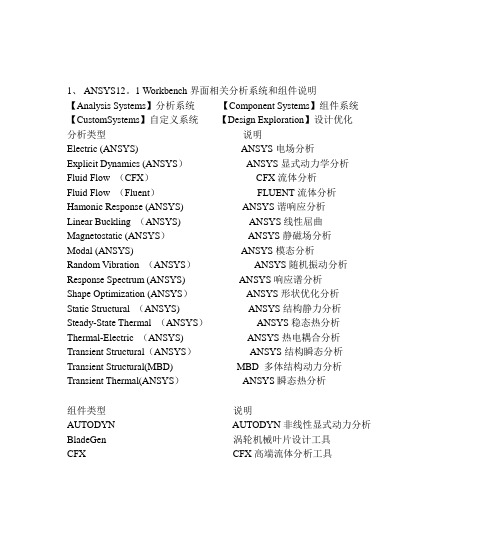
1、ANSYS12。
1 Workbench界面相关分析系统和组件说明【Analysis Systems】分析系统【Component Systems】组件系统【CustomSystems】自定义系统【Design Exploration】设计优化分析类型说明Electric (ANSYS) ANSYS电场分析Explicit Dynamics (ANSYS)ANSYS显式动力学分析Fluid Flow (CFX)CFX流体分析Fluid Flow (Fluent)FLUENT流体分析Hamonic Response (ANSYS) ANSYS谐响应分析Linear Buckling (ANSYS) ANSYS线性屈曲Magnetostatic (ANSYS)ANSYS静磁场分析Modal (ANSYS) ANSYS模态分析Random Vibration (ANSYS)ANSYS随机振动分析Response Spectrum (ANSYS) ANSYS响应谱分析Shape Optimization (ANSYS)ANSYS形状优化分析Static Structural (ANSYS) ANSYS结构静力分析Steady-State Thermal (ANSYS)ANSYS稳态热分析Thermal-Electric (ANSYS) ANSYS热电耦合分析Transient Structural(ANSYS)ANSYS结构瞬态分析Transient Structural(MBD) MBD 多体结构动力分析Transient Thermal(ANSYS)ANSYS瞬态热分析组件类型说明AUTODYN AUTODYN非线性显式动力分析BladeGen 涡轮机械叶片设计工具CFX CFX高端流体分析工具Engineering Data 工程数据工具Explicit Dynamic(LS—DYNA)LS-DYNA 显式动力分析Finite Element Modeler FEM有限元模型工具FLUNET FLUNET 流体分析Geometry 几何建模工具Mechanical APDL 机械APDL命令Mechanical Model 机械分析模型Mesh 网格划分工具Results 结果后处理工具TurboGrid 涡轮叶栅通道网格生成工具Vista TF 叶片二维性能评估工具2、主菜单【File】文件操作【View】窗口显示【Tools】提供工具【Units】单位制【Help】帮助信息3、基本工具条【New】新建文件【Open】打开文件【Save】保存文件【Save As】另存为文件【Import】导入模型【Compact Mode】紧凑视图模式【Shade Exterior and Edges】轮廓线显示【Wireframe】线框显示【Ruler】显示标尺【Legend】显示图例【Triad】显示坐标图示【Expand All】展开结构树【Collapse Environments】折叠结构树【Collapse Models】折叠结构树中的Models项【Named Selections】命名工具条【Unit Conversion】单位转换工具【Messages:Messages】信息窗口【Simulation Wizard】向导【Graphics Annotations】注释【Section Planes】截面信息窗口【Reset Layout】重新安排界面4、建模【Geometry】几何模型【New Geometry】新建几何模型【Details View】详细信息窗口【Graphics】图形窗口:显示当前模型状态【Extrude】拉伸【Revolve】旋转【Sweep】扫掠【Skin/Loft】蒙皮【Thin/Surface】抽壳:【Thin】创建薄壁实体【Surface】创建简化壳【Face to Remove】删除面:所选面将从体中删除。
Ansys部分命令中英文对照表

Ansys部分命令中英文对照表第一篇:Ansys 部分命令中英文对照表Ansys 有限元软件部分命令中英文对照表【File】文件管理菜单【Change Jobname】改变作业名【Change Title】改变标题【Preferences】进行菜单过滤操作,选择求解类型【preprocessor】前处理菜单【Element Type】选择单元类型【Add/Edit/Delete】添加、编辑,删除【Bean】横梁,杆件【Real Constants】设置实常数【Cross-secttional area】=AREA 横截面积【Area moment of inertia】=IZZ 面积惯性矩【Material props】设置材料性能数据【material model】材料模型【structural】结构【Linear】线型【Elastic】弹性的【Isotropic】同方向性的【EX】弹性模量【PRXY】泊松比【Modeling】创建几何模型【Create】创建,生成关键点、线、面,体【define table】定义表格【Contour Plot】用云图显示解【Clear】清除【Keypoint】关键点【In Active CS】【Lines】线,线性【Sraight Line】直线【Meshing】网格划分【Meshtool】网格划分工具【Size Cntrls】网格划分前尺寸设置【Manualsize】材料尺寸【Box】盒子,框选【Loads】施加边界条件、荷载等【solution】进入求解菜单【Define Loads】定义荷载【Settings】设置【Force】力、荷载、作用【Aplly】施加外界条件、荷载等【Current LS】用当前载荷步求解【moment】力矩【Nodes】节点【General postproc】进入通用后处理菜单【Plot Reaults】绘制结果数据【Deformed shape】变形形状【Def+undefonment】变形的和未变形的【Element】单元【SAVE-DB】存储工作文件【RESUM-DB】读取工作文件【QUIT】退出ANSYS第二篇:部分新闻专业术语中英文对照表客里空是指那些通过想象来写新闻,润色新闻的记者。
【最新最全】ANSYS操作常用菜单--中英文对照.
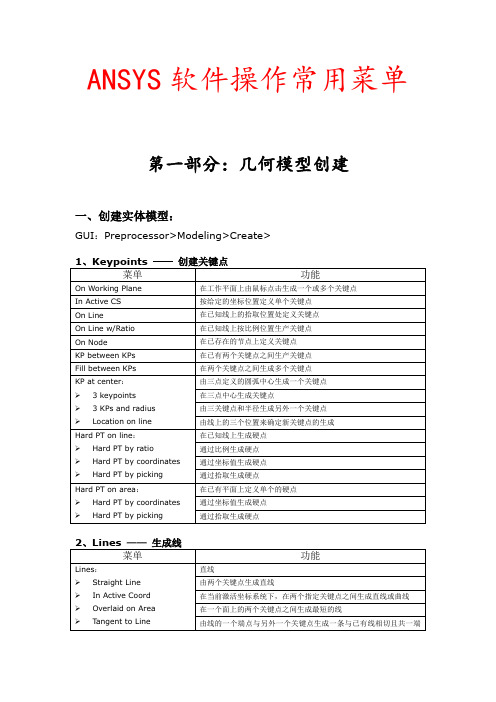
ANSYS软件操作常用菜单第一部分:几何模型创建一、创建实体模型:GUI:Preprocessor>Modeling>Create>二、组合运算操作:GUI:Preprocessor>Modeling>Operate>2、Extend Line ——线延伸功能:沿已有线的方向并在线上的一个端点上拉伸线的长度三、移动和修改:GUI:Preprocessor>Modeling>Move/Modify>四、复制:GUI:Preprocessor>Modeling>Copy>五、镜像:GUI:Preprocessor>Modeling>Reflect>六、检查几何模型:GUI:Preprocessor>Modeling>Check Geom>七、删除操作:GUI:Preprocessor>Modeling>Delete>八、更新几何模型:GUI:Preprocessor>Modeling>Update Geom>功能:将以前分析所得的节点位移加到现在的有限元模型的节点。
第二部分:网格划分技术一、给CAD实体䨡型分配属性:GUI:Preprgcessor>Meshing>Mesh AttriButes>二、网格划分工具:GUI:Preprocessor>Meshing>MeshTool>三、单元尺寸控制:GUI:Preprocessor>Meshing>Size Cntrls>四、划分器选项设置:GUI:Preprocessor>Meshing>Mesher Opts>五、连接操作:GUI:Preprocessor>Meshing>Concatenate>六、网格划分:GUI:Preprocessor>Meshing>Mesh>七、修改网格划分:GUI:Preprocessor>Meshing>Modify Mesh>八、检查网格:GUI:Preprocessor>Meshing>Check Mesh>九、清除网格:GUI:Preprocessor>Meshing>Clear>第三部分:施加载荷与求解过程一、分析类型:GUI:Preprocessor>Solution>Analysis Type>二、定义载荷:GUI:Preprocessor>Solution>Define Loads>1.载荷操作设置GUI:Preprocessor>Solution>Define Loads>Settings>2.施加结构载荷GUI:Preprocessor>Solution>Define Loads>Apply>Structural>3.删除载荷GUI:Preprocessor>Solution>Define Loads>Delete>4.载荷运算操作GUI:Preprocessor>Solution>Define Loads>Operate>三、求解计算:GUI:Preprocessor>Solution>Solve>第四部分:通用后处理器一、分析类型:GUI:Preprocessor>General Postproc>1.指定用于后处理的文件与结果数据GUI:Preprocessor> General Postproc >Data & File Opts> 2.查看结果文件包含的结果序列汇总信息GUI:Preprocessor> General Postproc >Results Summary> 3.读入用于后处理的结果序列GUI:Preprocessor> General Postproc >Read Results>4.显示结果GUI:Preprocessor> General Postproc >Plot Results>5.列表显示结果GUI:Preprocessor> General Postproc >List Results>6.查询节点与单元结果GUI:Preprocessor> General Postproc >Query Results>7.控制结果输出选项GUI:Preprocessor> General Postproc >Options for Outp> 8.结果观察器GUI:Preprocessor> General Postproc >Results Viewer> 9.生成PGR文件GUI:Preprocessor> General Postproc >Write PGR File> 10. 单元表处理单元结果GUI:Preprocessor> General Postproc >Element Table>11. 抓取结果显示图片GUI:Utility Menu> PlotCtrls >Capture Image> GUI:Utility Menu> PlotCtrls >Hard Copy>To file 12. 动画显示结果GUI:Utility Menu> PlotCtrls >Animate>。
ANSYSWorkbench菜单中英文对照
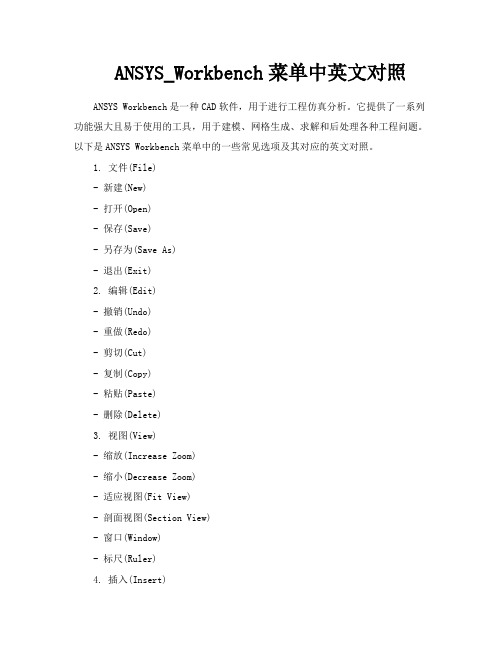
ANSYS_Workbench菜单中英文对照ANSYS Workbench是一种CAD软件,用于进行工程仿真分析。
它提供了一系列功能强大且易于使用的工具,用于建模、网格生成、求解和后处理各种工程问题。
以下是ANSYS Workbench菜单中的一些常见选项及其对应的英文对照。
1. 文件(File)- 新建(New)- 打开(Open)- 保存(Save)- 另存为(Save As)- 退出(Exit)2. 编辑(Edit)- 撤销(Undo)- 重做(Redo)- 剪切(Cut)- 复制(Copy)- 粘贴(Paste)- 删除(Delete)3. 视图(View)- 缩放(Increase Zoom)- 缩小(Decrease Zoom)- 适应视图(Fit View)- 剖面视图(Section View)- 窗口(Window)- 标尺(Ruler)4. 插入(Insert)- 几何体(Geometry)- 网格(Mesh)- 装配(Assembly)- 边界条件(Boundary Conditions) - 加载(Loads)- 材料(Materials)5. 模型(Model)- 几何体(Geometry)- 网格(Mesh)- 求解(Solve)- 后处理(Postprocessing)- 优化(Optimization)- 网络计算(CFD)6. 工具(Tools)- 设置(Options)- 命令(Command)- 定义(Definition)- 计算器(Calculator)- 脚本(Script)- 存档(Archive)7. 窗口(Window)- 图形(Graphics)- 网格(Meshing)- 场景(Scene)- 后处理(Postprocessing)- 信息(Information)- 动画(Animation)8. 帮助(Help)- ANSYS帮助(ANSYS Help)- 教程(Tutorial)- 论坛(Forum)- 联系技术支持(Contact Technical Support)- 关于(About)以上仅是ANSYS Workbench菜单中的一部分选项,还有其他选项和功能可以根据具体需求进行探索和使用。
- 1、下载文档前请自行甄别文档内容的完整性,平台不提供额外的编辑、内容补充、找答案等附加服务。
- 2、"仅部分预览"的文档,不可在线预览部分如存在完整性等问题,可反馈申请退款(可完整预览的文档不适用该条件!)。
- 3、如文档侵犯您的权益,请联系客服反馈,我们会尽快为您处理(人工客服工作时间:9:00-18:30)。
ANSYS软件操作常用菜单第一部分:几何模型创建一、创建实体模型:GUI:Preprocessor>Modeling>Create>1、Keypoints ——创建关键点KP at center:3 keypoints3 KPs and radiusLocation on lineHard PT on line:Hard PT by ratioHard PT bycoordinatesHard PT by picking Hard PT on area:Hard PT bycoordinatesHard PT by picking 2、Lines——生成线Lines:Straight LineIn Active CoordOverlaid on AreaTangent to LineTan to 2 LinesNormal to LineNorm to 2 LinesAt angle to lineAngle to 2 LinesArcs:Through 3 KPsBy End KPs & RadBy Cent & RadiusFull CircleSplines:Spline thru LocsSpline thru KPsSegmented SplineWith OptionsSpline thruLocsSpline thru KPsSegmentedSpline3、Areas——生成面ArbitraryThrough KPsOverlaid on AreaBy LinesBy SkinningBy OffsetRectangleBy 2 CornersBy Centr & CornrBy DimensionsCircleSolid CircleAnnulusPartial AnnulusBy End PointsBy DimensionsPolygonTriangleSquarePentagonHexagonSeptagonOctagonBy Inscribed RadBy Circumscr RadBy Side LengthBy Vertices4、Volumes ——生成体ArbitraryThrough KPsBy AreasBlockBy 2 Corners & ZBy Centr , Cornr , ZBy DimensionsCylinderSolid CylinderHollow CylinderPartial CylinderBy End PTs & ZBy DimensionsPrismTrianglarSquarePentagonalHexagonalSeptagonalOctagonalBy Inscribed RadBy Circumscr RadBy Side LengthBy VerticesSphereSolid SphereHollow SphereBy End PointsBy DimensionsConeBy PickingBy Dimensions5、Nodes ——生成节点Rotate Node CSTo Active CSBy AnglesBy Vectors6、Elements ——单元Thru NodesAt Coincid NdOffset Nodes二、组合运算操作:GUI:Preprocessor>Modeling>Operate>1、Extrude ——拖拉与旋转AreasAlong NormalBy XYZ OffsetAbout AxisAlong LinesLinesAbout AxisAlong LinesKeypointsAbout AxisAlong Lines2、Extend Line ——线延伸功能:沿已有线的方向并在线上的一个端点上拉伸线的长度3、Booleans ——布尔运算IntersectCommonVolumesAreasLines PairwiseVolumesAreasLinesArea with Volumes Line with Volumes Line with AreaVolumesAreasLinesSubtractVolumesAreasLinesWith OptionsVolumesAreasLinesDivideVolume by AreaVolume by WrkPlaneArea by VolumeArea by AreaArea by LineArea by WrkPlaneLine by VolumeLine by AreaLine by LineLine by WrkPlaneLine into 2 Ln’sLine into N Ln’sLines w/OptionsWith OptionsGlueVolumesAreasLinesOverlapVolumesAreasLinesPartitionVolumesAreasLinesShow DegeneracyList Degen AreasList Degen VolusPlot Degen AreasPlot Degen Volus 4、Scale ——比例缩放NodesScale & CopyScale & Move5、Calc Geom Items ——几何数据计算三、移动和修改:GUI:Preprocessor>Modeling> Move/Modify>KeypointsSet of KPsSingle KPTo IntersectAreasAreasArea NormalsNodesSet of NodesSingle NodeScale & MoveTo IntersectRotate Node CSTo Surf NormOn AreasOn LinesWith Area To Active CSBy AnglesBy VectorsElementsModify AttribModify NodesAdd Mid NodesRemove Mid NdShell NormalsOrient NormalTransfer CoordKeypointsLinesAreasVolumesNodesReverse NormalsOf Shell ElemsOf LinesOf Areas四、复制:GUI:Preprocessor>Modeling> Copy>NodesCopyScale & CopyElementsAuto NumberedUser Numbered五、镜像:GUI:Preprocessor>Modeling> Reflect>ElementsAuto NumberedUser Numbered六、检查几何模型:GUI:Preprocessor>Modeling> Check Geom>Show DegeneracyList Degen AreasList Degen VolusPlot Degen AreasPlot Degen Volus七、删除操作:GUI:Preprocessor>Modeling> Delete>Del ConcatsAreasLines八、更新几何模型:GUI:Preprocessor>Modeling>Update Geom>功能:将以前分析所得的节点位移加到现在的有限元模型的节点。
第二部分:网格划分技术一、给CAD实体?型分配属性:GUI:Preprgcessor>Meshing>Mesh AttriButes>二、网格划分工具:GUI:Preprocessor>Meshing>MeshTool>三、单元尺寸控制:GUI:Preprocessor>Meshing>Size Cntrls>SmartSizeBasicAdv OptsStatusManualSizeGlobalSizeArea CntrlsVolu CntrlsOtherAreasAll AreasPicked AreasClr Size LinesAll LinesPicked LinesCopy DivsFlip BiasClr SizeKeypointsAll KPsPicked KPsClr Size LayersPicked LinesClr LayersConcentrat KPsCreateList四、划分器选项设置:GUI:Preprocessor>Meshing>Mesher Opts>五、连接操作:GUI:Preprocessor>Meshing>Concatenate>AreasLines六、网格划分:GUI:Preprocessor>Meshing>Mesh>AreasMappedBy Corners3 or4 sidedConcatenateLinesDel ConcatsLinesFreeTarget SurfVolumesMapped4 to 6 sidedConcatenateAreasLinesDel ConcatsLinesAreas FreeSweep OptsSweepTet Mesh FromArea ElementsInterface Mesh2D Interface3D Interface七、修改网格划分:GUI:Preprocessor>Meshing>Modify Mesh>八、检查网格:GUI:Preprocessor>Meshing>Check Mesh>Individual ElmPlot Warning/ErrorElementsSelectWarning/ErrorElementsConnectivityCk ConnectvtySel Bad Connt九、清除网格:GUI:Preprocessor>Meshing>Clear>第三部分:施加载荷与求解过程一、分析类型:GUI:Preprocessor>Solution>Analysis Type>二、定义载荷:GUI:Preprocessor>Solution>Define Loads>1.载荷操作设置GUI:Preprocessor>Solution>Define Loads>Settings>For Surface LdGradientNode FunctionReplace vs AddConstraintsForcesSurface LoadsNodal Body LdElem Body LdsReset FactorsSmooth Data2.施加结构载荷GUI:Preprocessor>Solution>Define Loads>Apply>Structural>DisplacementOn LinesOn AreasOn KeypointsOn NodesOn Node Components Symmetry B.C.On Lines…with AreaOn AreasOn Nodes Antisymm B.C.On Lines…with AreaOn AreasOn Nodes。
